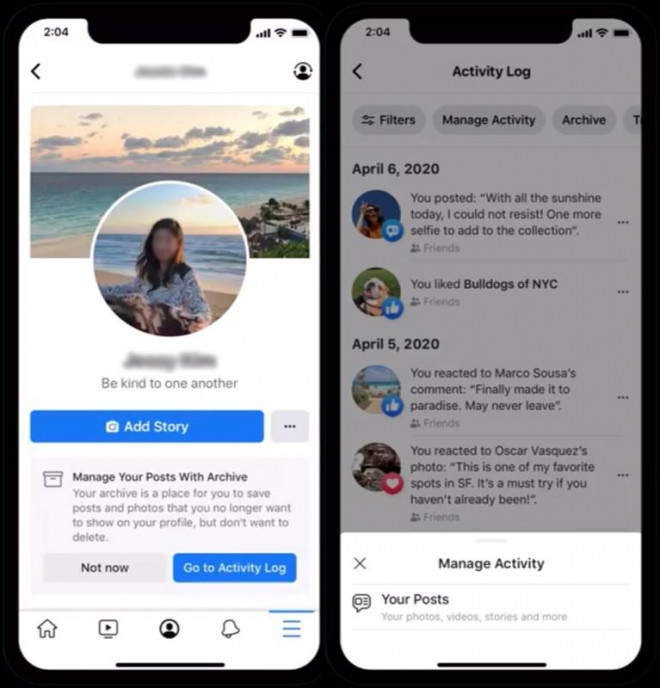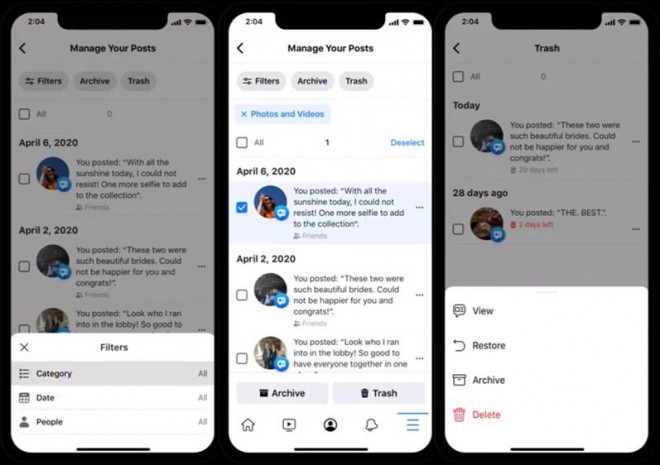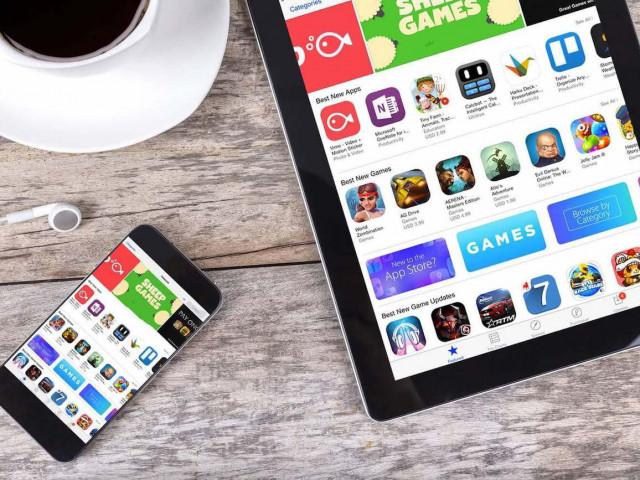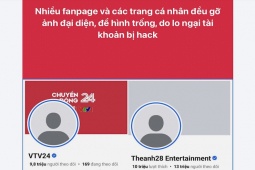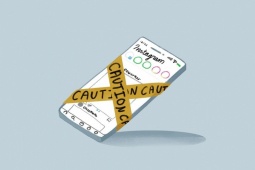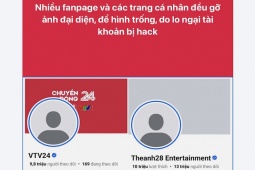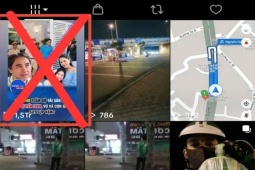Thủ thuật xóa hàng loạt bài đăng trên Facebook
Manage Activity, tính năng mới được cập nhật trên Facebook cho phép người dùng tìm lại các bài đã đăng trước đây và gỡ bỏ nếu muốn hoặc chuyển vào thùng rác để xóa sau 30 ngày.
Công cụ Manage Activity (Quản lý bài đăng) cung cấp bộ lọc giúp chúng ta tìm các bài đăng với người cụ thể hoặc trong thời gian cụ thể. Tuy nhiên Manager Activity chỉ quản lý các bài đăng do người dùng tự tạo. Với các bài đăng người khác gắn thẻ vào thì bạn không thể quản lý hoặc gỡ bỏ được (trong trường hợp này bạn chỉ có thể gỡ tag nếu muốn). Sau đây là hướng dẫn sử dụng tính năng Manage Activity và bộ lọc trên Facebook.
Cách xóa hết bài viết trên Facebook
Tại trang Facebook cá nhân bạn chọn Cài đặt (Settings), tiếp đó vào mục Nhật ký hoạt động (Activity Log) và chọn tiếp vào Quản lý bài đăng (Manage Activity). Tại đây các bạn nhấn vào tùy chọn Bài viết của bạn (Your Posts) để áp dụng các bộ lọc cho bài viết. Khi giao diện mới hiện ra bạn tiếp tục chọn vào nút Bộ lọc. Sau đó bạn chọn bộ lọc muốn sử dụng để Facebook tiến hành việc lọc bài đăng theo tiêu chí đã chọn.
Tại đây các bài viết trên Facebook sẽ được hiển thị theo bộ lọc. Cuối cùng bạn nhấn vào các bài viết rồi chọn chuyển vào Lưu trữ (Archive) để ẩn chúng khỏi mọi người trừ bạn hay Thùng rác (Trash) để giữ một bài đăng trong tối đa 30 ngày trước khi nó bị xóa hoàn toàn khỏi tài khoản. Sau khi chọn các bài viết sẽ không còn xuất hiện trên giao diện Facebook nữa.
Cách gỡ tag (thẻ) Facebook
Mở Facebook cá nhân của bạn rồi chọn vào mục Quản lý. Tại giao diện mới, tất cả bài đăng của bạn trước đó trên Facebook cũng như các bài gắn thẻ đều sẽ xuất hiện. Lúc này bạn chỉ cần chọn những bài viết cần xóa, ẩn hoặc gỡ thẻ.
Ngoài ra, để có kết quả tìm kiếm chính xác hơn bạn có thể sử dụng thêm tính năng bộ lọc hỗ trợ xóa status và gỡ tag một loạt các bài đăng cũ. Với tính năng này, người sử dụng có thể lọc lại các bài viết, hình ảnh, video đã đăng tải theo mốc thời gian một cách nhanh chóng thay vì phải lướt News Feed mỏi tay.
Kết nối qua Huawei Share không chỉ hỗ trợ file dung lượng lớn mà còn có tốc độ nhanh hơn so với cách truyền file qua Bluetooth...
Nguồn: [Link nguồn]